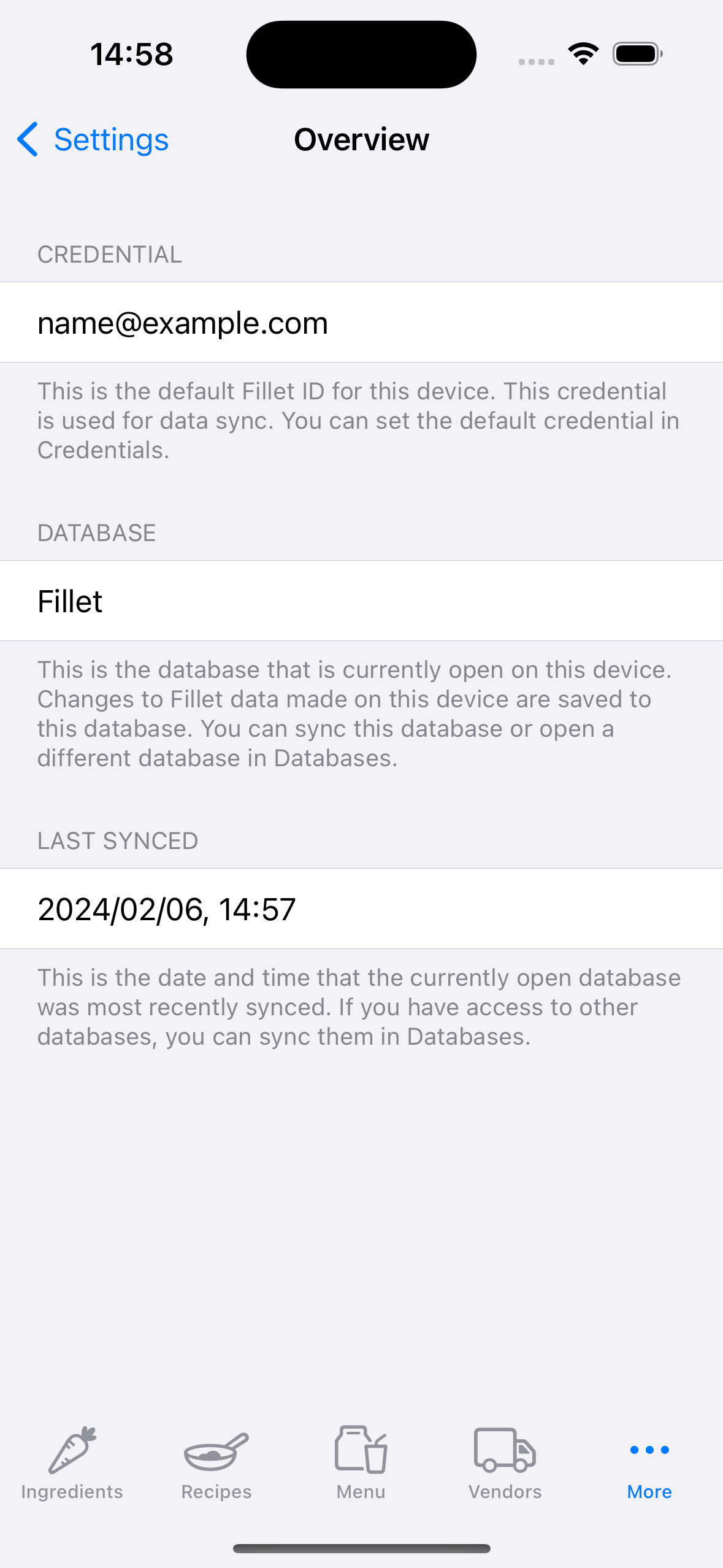Tab tổng quan trong ứng dụng Fillet iOS và iPadOS
Xem cài đặt ứng dụng hiện tại cho một thiết bị cụ thể.
Hiểu cách thức và nơi thay đổi cài đặt của bạn.
Giới thiệu
Tab Tổng quan hiển thị cho bạn cài đặt hiện tại cho thiết bị cụ thể mà bạn đang sử dụng. Nếu bạn muốn thực hiện bất kỳ thay đổi nào, hãy chọn tab Thông tin xác thực hoặc tab Cơ sở dữ liệu.
Trong tab Thông tin xác thực, bạn có thể "đăng nhập" bằng thông tin xác thực khác, đó là Fillet ID và mật khẩu.
Trong tab Cơ sở dữ liệu, bạn có thể đồng bộ hóa cơ sở dữ liệu "Hiện đang mở". Hoặc bạn có thể chọn và mở cơ sở dữ liệu khác nơi bạn có quyền truy cập.
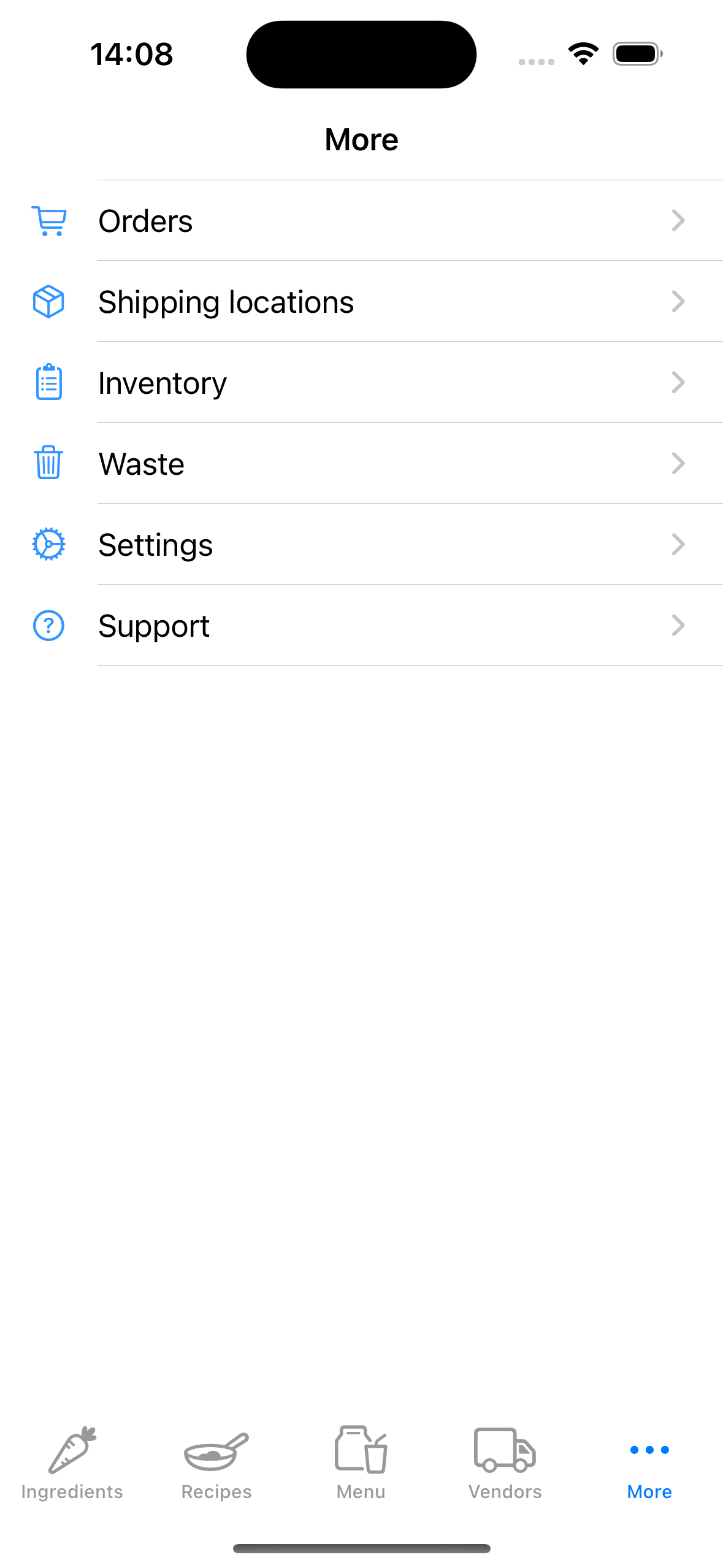
Cài đặt mới
Khi cài đặt ứng dụng lần đầu tiên, bạn cần thêm thông tin xác thực vào tab Thông tin xác thực.
Nếu không có thông tin đăng nhập nào được lưu trữ trên thiết bị và thiết bị chưa bao giờ được đồng bộ hóa, tab Tổng quan sẽ hiển thị như sau:
-
Chứng chỉ
Không có
Điều này có nghĩa là không có thông tin xác thực nào được lưu trữ trên thiết bị.
-
Cơ sở dữ liệu
local_storage
Đây là tên của cơ sở dữ liệu hiện đang mở. Nếu một thiết bị chưa bao giờ được đồng bộ hóa thì không có tên cơ sở dữ liệu nào không được hiển thị ở đây. Đúng hơn, điều này đề cập đến cơ sở dữ liệu cục bộ trong ứng dụng không được liên kết với bất kỳ tài khoản Fillet nào và không được sao lưu vào máy chủ.
-
Đồng bộ hóa lần cuối
Không bao giờ
Điều này có nghĩa là thiết bị chưa bao giờ đồng bộ hóa bất kỳ cơ sở dữ liệu nào.
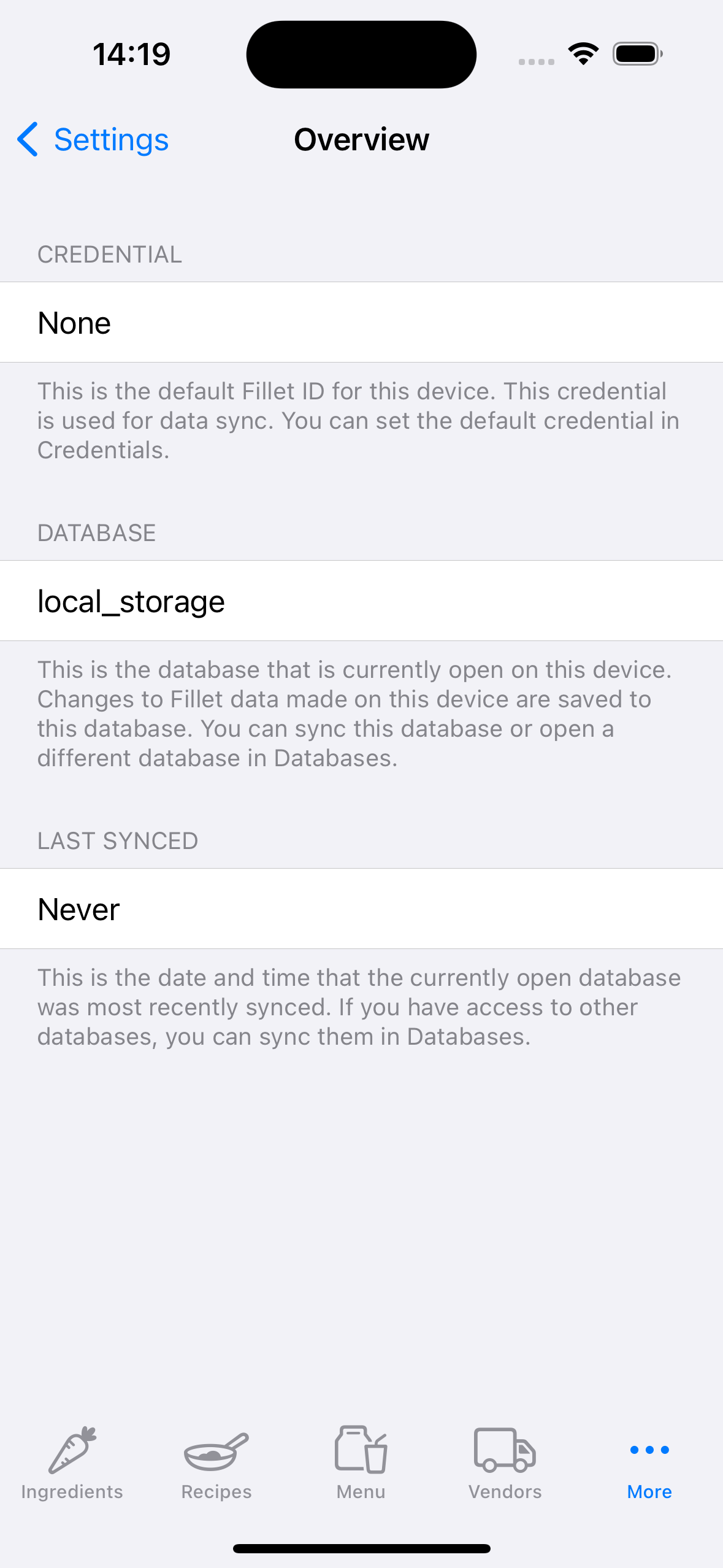
Tài khoản chưa bao giờ được đồng bộ hóa trên thiết bị
Sau khi thêm thông tin xác thực vào tab Thông tin xác thực, bạn cần đồng bộ hóa cơ sở dữ liệu để tải xuống dữ liệu từ xa từ máy chủ.
Nếu có thông tin đăng nhập được lưu trữ trên thiết bị nhưng thiết bị chưa bao giờ được đồng bộ hóa thì tab Tổng quan sẽ hiển thị như sau:
-
Chứng chỉ
Fillet ID
Đây là Fillet ID, tức là thông tin xác thực mặc định cho thiết bị.
-
Cơ sở dữ liệu
local_storage
Đây là tên của cơ sở dữ liệu hiện đang mở.
-
Đồng bộ hóa lần cuối
Không bao giờ
Điều này có nghĩa là thiết bị chưa bao giờ đồng bộ hóa bất kỳ cơ sở dữ liệu nào.
Quan trọng:
Nếu một thiết bị chưa bao giờ được đồng bộ hóa thì không thể hiển thị tên cơ sở dữ liệu. Đúng hơn, điều này chỉ ra rằng cơ sở dữ liệu hiện đang mở là cơ sở dữ liệu cục bộ trong ứng dụng, không được liên kết với bất kỳ tài khoản Fillet nào và không được sao lưu vào máy chủ.
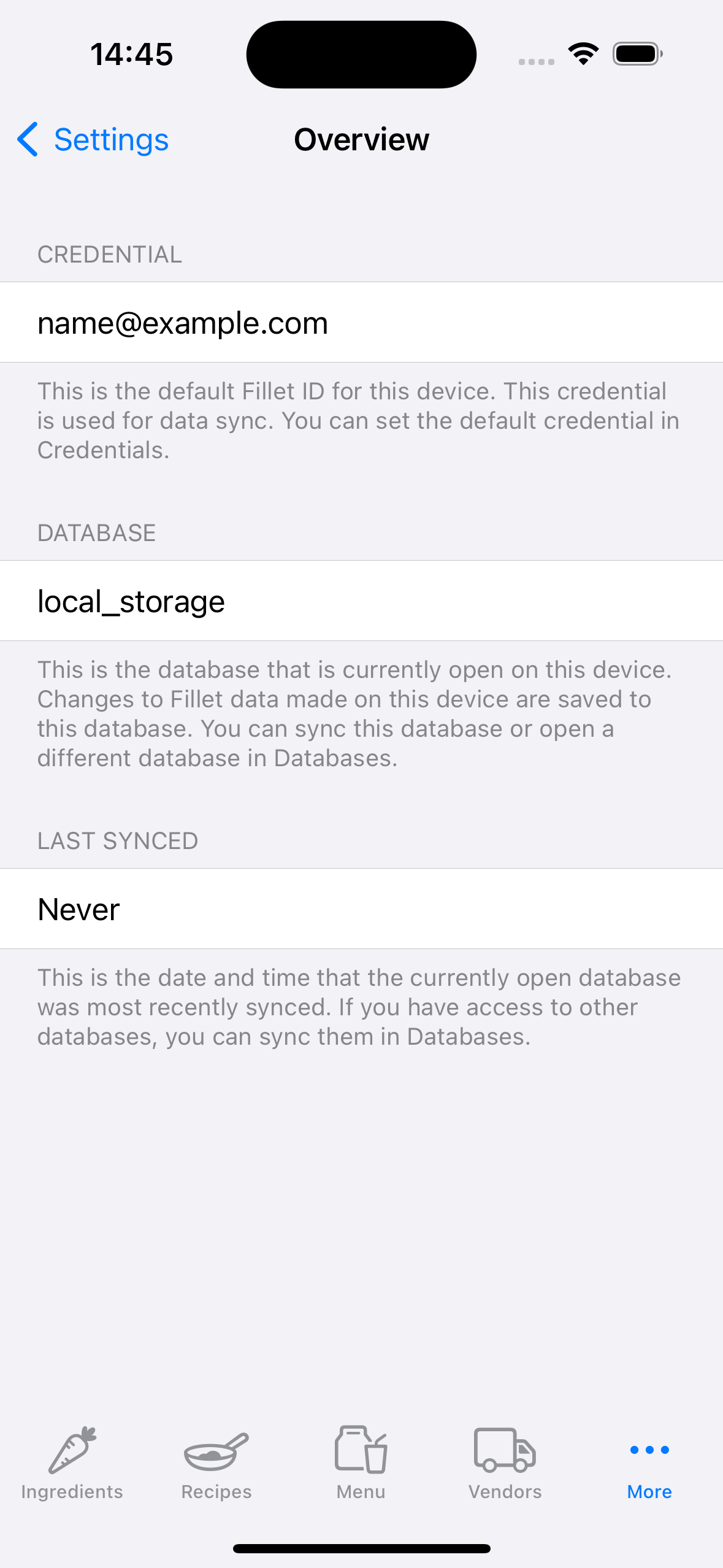
Cơ sở dữ liệu Individuāls đã được đồng bộ hóa thành công
Sau khi bạn thêm thông tin xác thực và đồng bộ hóa thành công cơ sở dữ liệu Individuāls , tab Tổng quan sẽ hiển thị như sau:
-
Chứng chỉ
Fillet ID
Đây là Fillet ID, tức là thông tin xác thực mặc định cho thiết bị.
-
Cơ sở dữ liệu
Tên cơ sở dữ liệu
Đây là tên của cơ sở dữ liệu hiện đang mở. Tên của cơ sở dữ liệu là Fillet ID sở hữu cơ sở dữ liệu Individuāls .
-
Đồng bộ hóa lần cuối
Ngày và giờ
Đây là ngày và giờ cơ sở dữ liệu hiện đang mở đã đồng bộ hóa thành công. Tức là lần đồng bộ hóa đã hoàn tất thành công gần đây nhất.
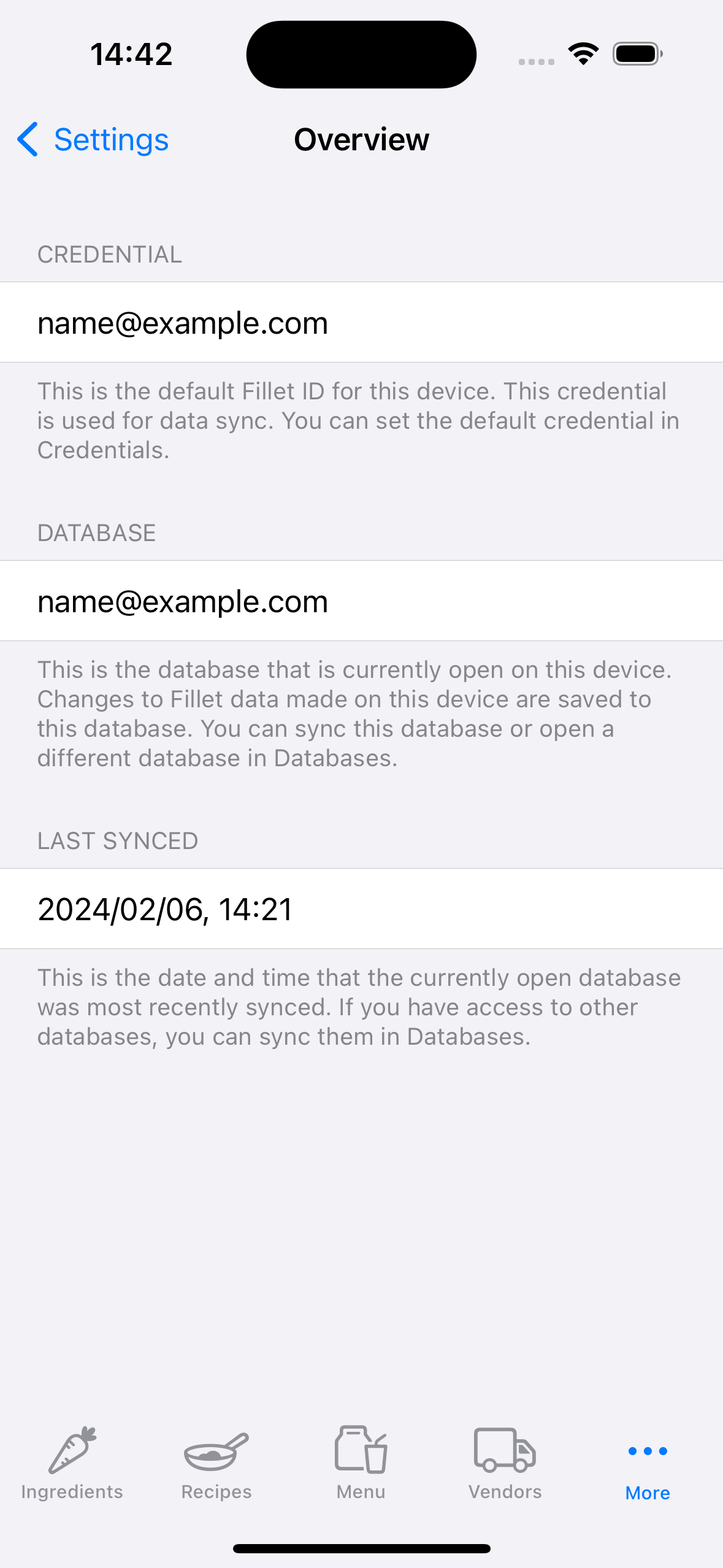
Cơ sở dữ liệu tổ chức đã được đồng bộ hóa thành công
Sau khi bạn thêm thông tin xác thực và đồng bộ hóa thành công cơ sở dữ liệu Tổ chức, tab Tổng quan sẽ hiển thị như sau:
-
Chứng chỉ
Fillet ID
Đây là Fillet ID, tức là thông tin xác thực mặc định cho thiết bị.
-
Cơ sở dữ liệu
Tên cơ sở dữ liệu
Đây là tên của cơ sở dữ liệu hiện đang mở. Tên cơ sở dữ liệu là tên của tổ chức sở hữu cơ sở dữ liệu của tổ chức.
Nếu bạn là thành viên nhóm tổ chức và bạn không chắc chắn về tên tổ chức của mình, hãy liên hệ với Quản trị viên của bạn.
-
Đồng bộ hóa lần cuối
Ngày và giờ
Đây là ngày và giờ cơ sở dữ liệu hiện đang mở đã đồng bộ hóa thành công. Tức là lần đồng bộ hóa đã hoàn tất thành công gần đây nhất.